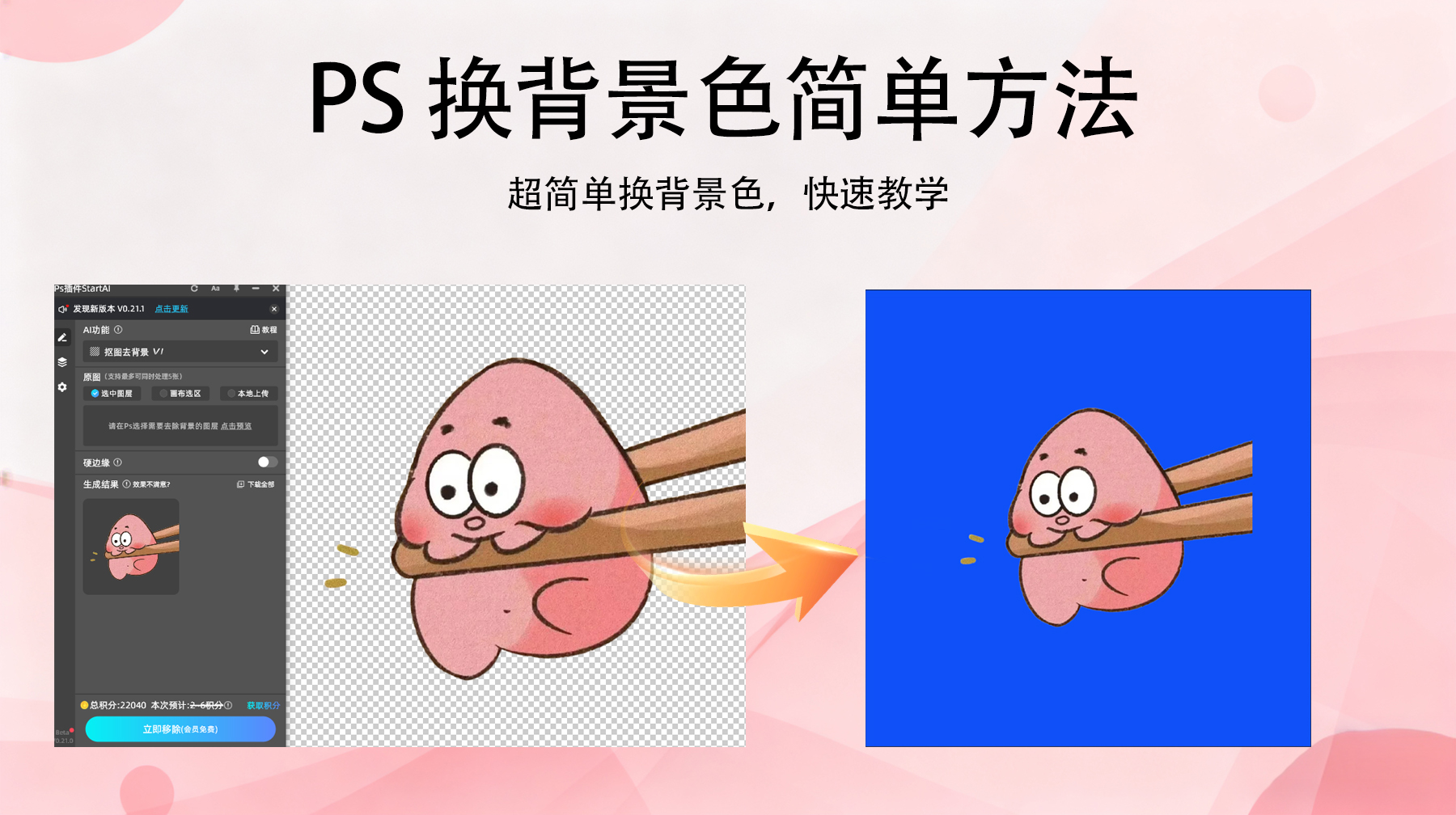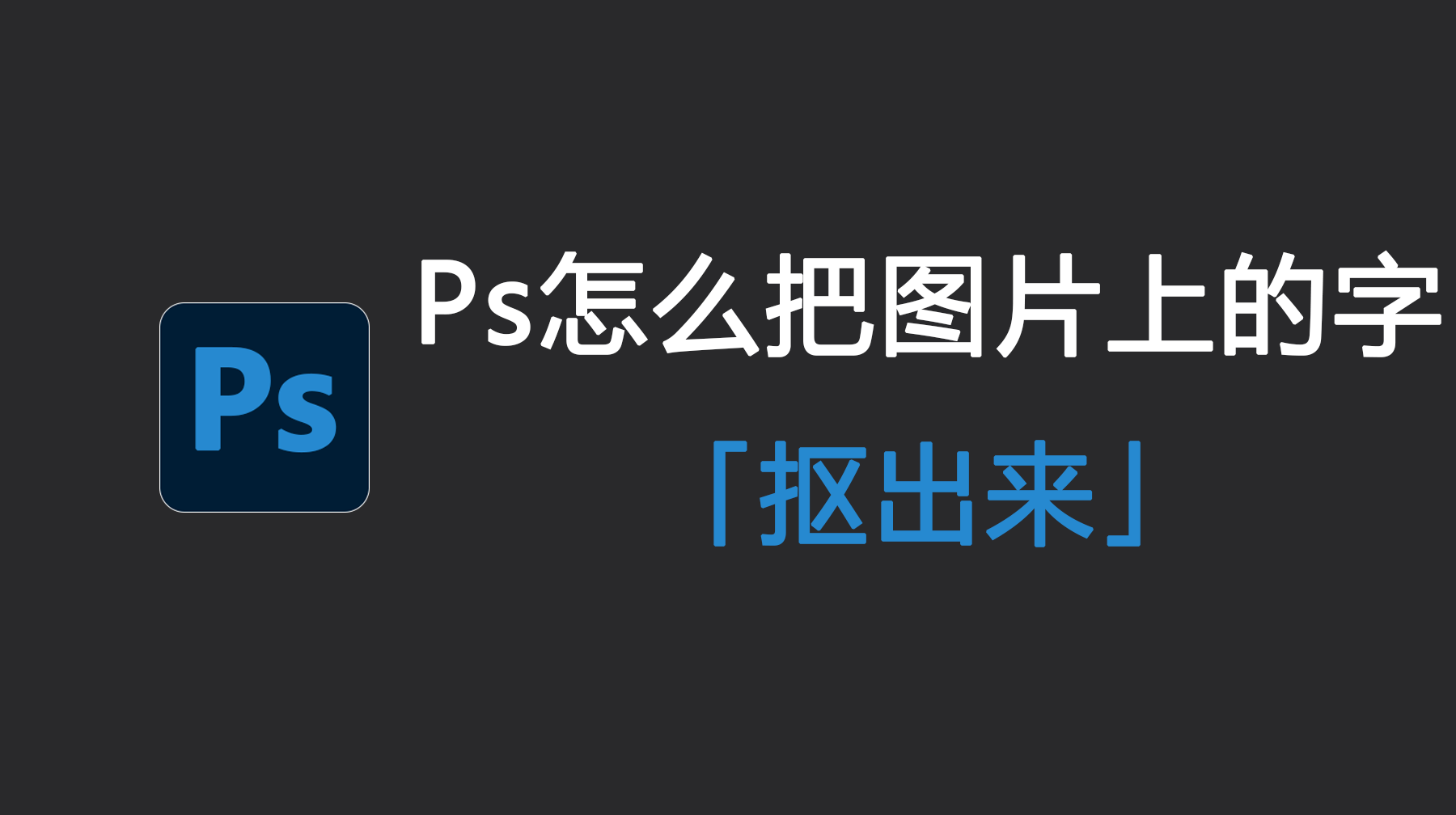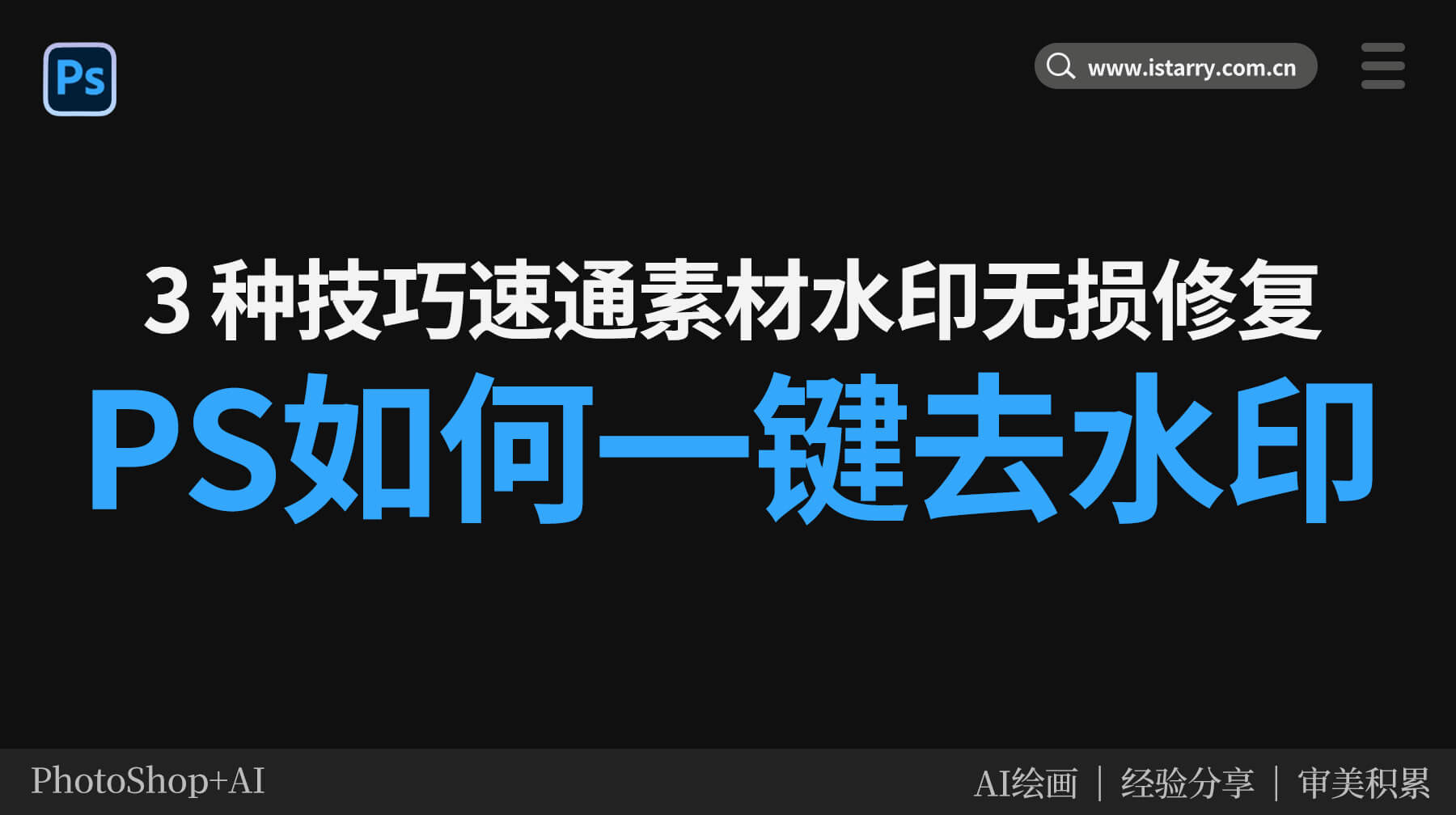准备工作:安装与启动
首先确保你已正确安装StartAI插件。你可以从StartAI官网下载最新版本。安装完成后,启动Photoshop,在菜单栏中找到StartAI面板并启动。https://space.bilibili.com/3546393564154294/lists/2123208?type=season
StartAI三步去水印
第一步:选择水印区域
- 在PS中打开需要处理的图片(文件 > 打开)
- 使用选框工具(M)或套索工具(L)选择水印区域
- 选择范围建议比水印稍大一些,包含部分周边背景
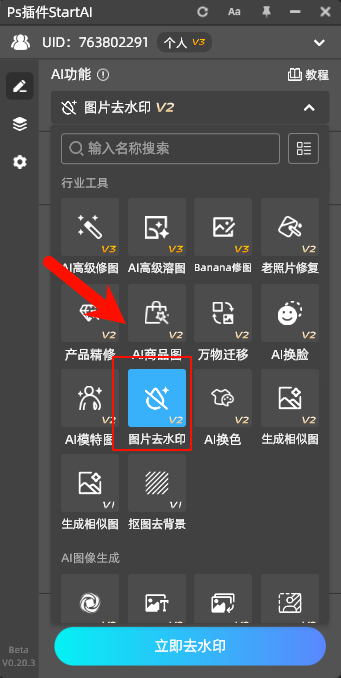
技巧提示:对于复杂背景,可以使用多边形套索工具更精确地选择水印区域。https://example.com/select-watermark-area.jpg图:精确选择水印区域是成功的第一步
第二步:使用智能填充功能
- 在StartAI面板中找到”智能填充”功能
- 点击”生成”按钮,AI将自动分析周边背景
- 等待几秒钟,系统会生成填充结果
StartAI的智能填充基于先进的AI算法,能够识别图片的纹理、光影和图案,实现自然无缝的填充效果。https://example.com/smart-fill-interface.jpg图:StartAI智能填充功能操作界面
第三步:微调与优化
- 查看AI生成的填充效果
- 如不满意,可点击”重新生成”获得新结果
- 使用”融合度”滑块调整填充区域与周边的融合程度
- 对于大水印,可分多次小范围处理以获得更好效果
不同类型水印的处理技巧
1. 简单背景水印处理
- 直接使用智能填充功能
- 一次操作即可获得理想效果
- 处理时间:约30秒
2. 复杂纹理水印处理
- 分小块逐步处理
- 每次选择水印的一部分
- 确保采样点来自相似纹理区域
3. 半透明水印处理
- 先调整选区羽化值
- 使用”透明度匹配”功能
- 可能需要2-3次生成才能获得最佳效果
进阶技巧:处理棘手水印
对于特别复杂的水印,可以结合StartAI的其他功能:混合使用修复画笔:
- 先用智能填充处理大部分区域
- 使用StartAI的智能修复画笔处理边缘细节
- 用模糊工具柔化过渡区域
色彩匹配技巧:
- 使用吸管工具采取样周边颜色
- 在填充前启用”色彩协调”选项
- 调整色相/饱和度使填充区域更自然
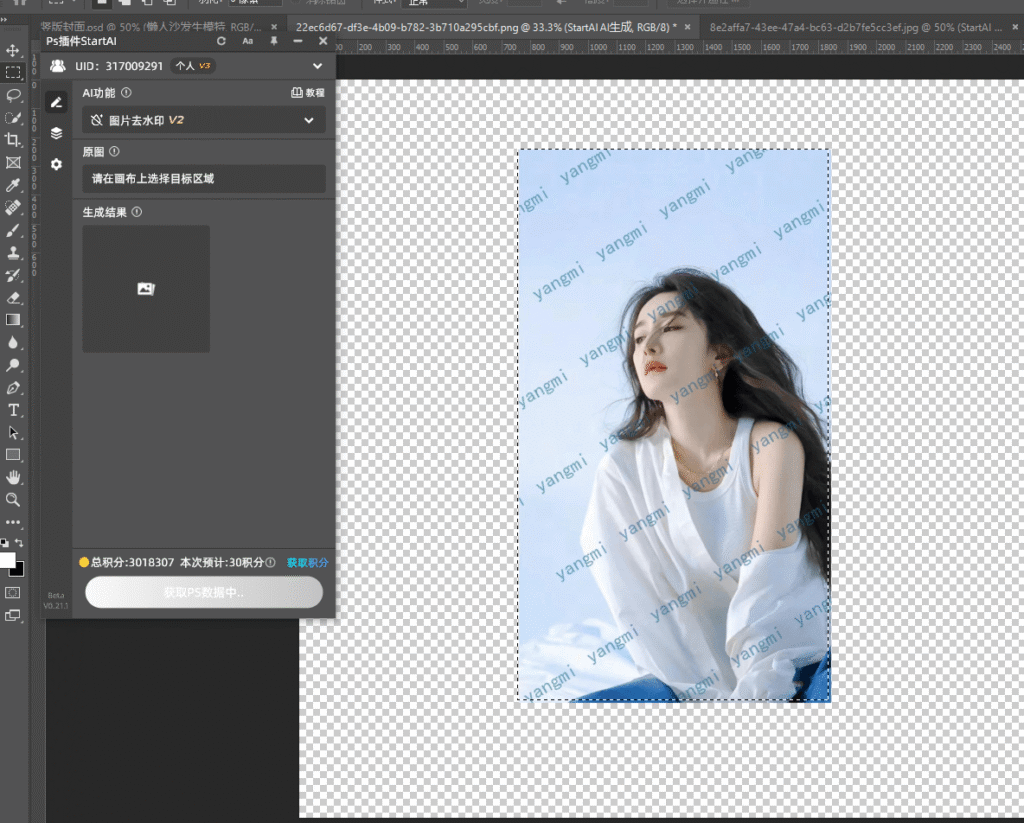
常见问题与解决方案
问题一:填充后痕迹明显
解决方法:
- 扩大选区范围,包含更多背景
- 调整羽化值至2-5像素
- 尝试不同的采样点
问题二:纹理不连续
解决方法:
- 使用”纹理合成”功能
- 手动定义源纹理区域
- 分多次小范围处理
问题三:颜色不匹配
解决方法:
- 启用”自动色彩匹配”
- 手动调整色彩平衡
- 使用渐变工具平滑过渡
效果对比与质量评估
通过StartAI去水印的效果令人印象深刻:处理前:明显水印影响图片使用处理后:水印完全消失,背景自然无痕https://example.com/before-after-comparison.jpg图:去水印前后的明显效果对比
使用注意事项
- 合法使用:仅去除自己拥有版权的图片水印
- 保留原图:处理前务必复制图层或备份原图
- 分步保存:建议保存PSD文件以便后续调整
总结
StartAI插件极大简化了PS去水印的流程,传统需要数十分钟的复杂操作,现在只需三步就能完成。关键是掌握好选区技巧和参数调整,就能获得专业级的去水印效果。主要优势:
- ✅ 一键操作,简单易学
- ✅ AI智能识别,效果自然
- ✅ 处理速度快,节省时间
- ✅ 支持多种水印类型
现在就开始使用StartAI插件,让你的图片重现洁净面貌!更多教程请访问StartAI官方学习中心